Hacer una presentación es algo cotidiano; sin embargo, lo que tal vez no sepas es que PPT no es la única forma de hacer una presentación. De hecho, algunos profesionales prefieren utilizar PDF. Y esta es la razón por la que encontrarás a profesionales preguntando por la mejor herramienta para convertir presentaciones de PowerPoint a PDF. El PDF siempre está protegido y es fácil compartirlo con otras personas. Sigue leyendo para saber más sobre cómo convertir presentaciones de PowerPoint a PDF.

![]() Impulsado por IA
Impulsado por IA
Cómo convertir presentaciones de PowerPoint a PDF
La mejor manera de convertir una presentación a PDF es mediante el uso de PDFelement. Esta aplicación de PDF es una herramienta de conversión extremadamente potente. Tiene características completas, tales como edición, anotación, impresión, OCR, creación y la conversión de PDF, y mucho más. La mejor parte de esta aplicación es que es fácil de usar también. Solamente tienes que descargar la aplicación, y poco después de iniciarla, entenderás su funcionamiento.
Aquí tienes una guía paso a paso que debes seguir.
Paso 1. Descargar PDFelement
Ahora descarga el software PDFelement. Deja que la aplicación complete tanto el proceso de descarga como el de instalación. Una vez hecho, estará listo para ser utilizado. La pantalla de inicio del software te mostrará algunas opciones. Elige la opción "Crear PDF" para comenzar la conversión de presentaciones de PowerPoint a PDF.

Paso 2. Convertir la presentación de PowerPoint a PDF
Después de seleccionar la opción "Crear PDF", podrás subir el archivo de la presentación PPT que deseas convertir a PDF. Una vez que lo hayas subido, haz clic en la opción "Archivo" que ves en la parte superior. En el menú desplegable, selecciona "Guardar como", de ahí tendrás que elegir el archivo PDF para guardarlo como PDF.

Cómo convertir presentaciones de PowerPoint a PDF
Otra forma de convertir una presentación de PowerPoint a PDF es utilizando el propio PowerPoint. El proceso es extremadamente sencillo de seguir. Echa un vistazo a las instrucciones paso a paso.
Paso 1: abre la presentación PPT en PowerPoint y haz clic en la opción "Guardar como". La encontrarás en la pestaña Archivo.
Paso 2: en el menú desplegable "Guardar como", tendrás que seleccionar *. pdf, que es PDF.
Paso 3: finalmente, pulsa la opción "Guardar" para completar el proceso de conversión.
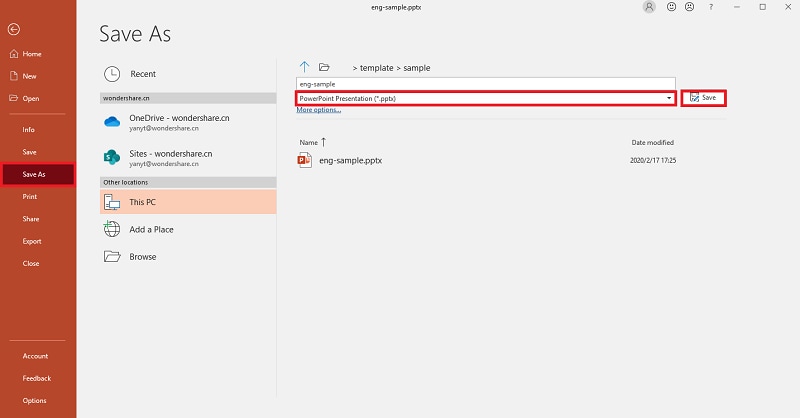
Por qué necesitas convertir presentaciones de Powerpoint a PDF
La razón principal por la que alguien podría inclinarse más por usar PDF en lugar de PPT es que PDF es un formato robusto. PDF es más seguro, y hace que el documento sea fácil de imprimir. Además, PDF es un formato universal y es más fácil de trabajar.
- Los PDF son extremadamente portátiles. Lo que significa que los archivos pueden comprimirse y tener un tamaño reducido sin perder la originalidad.
- Además, los PDF son fáciles de transferir. Incluso de un dispositivo a otro.
- Los PDFs siempre tendrán una alta calidad. Incluso si estás convirtiendo PPT a PDF, la calidad permanecerá intacta.
- Los PDF son la forma más segura de almacenar datos. Los PDF pueden bloquearse con una contraseña y es muy difícil editar los datos en PDF.
Para obtener la mejor herramienta de conversión de PPT a PDF, confíe en PDFElement para que todo el proceso de conversión sea fácil y sin problemas. Además, puedes utilizar esta herramienta para editar el archivo convertido. Puedes hacer anotaciones, añadir texto, añadir imágenes y mucho más.
 100% Seguro | Sin anuncios |
100% Seguro | Sin anuncios |






